Аўтар:
Ellen Moore
Дата Стварэння:
15 Студзень 2021
Дата Абнаўлення:
2 Ліпень 2024
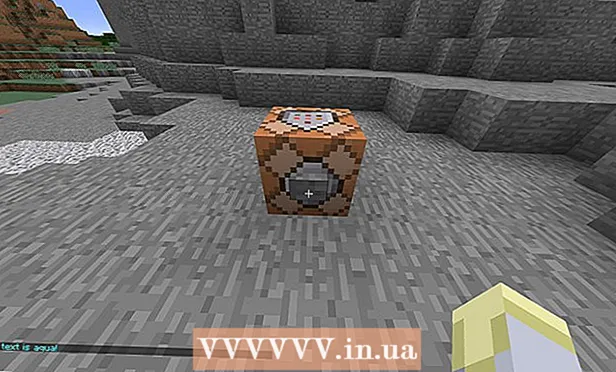
Задаволены
Вам калі-небудзь хацелася атрымаць прыгожую карту ў Minecraft без дапамогі модов? У гэтым артыкуле мы распавядзем вам, як зрабіць гэта.
крокі
 1 Пастаўце камандны блок. Калі вы ствараеце карту і / або хочаце схаваць яе, схавайце яе дзе-небудзь. У гэтым прыкладзе мы будзем выкарыстоўваць імпульсны камандны блок.
1 Пастаўце камандны блок. Калі вы ствараеце карту і / або хочаце схаваць яе, схавайце яе дзе-небудзь. У гэтым прыкладзе мы будзем выкарыстоўваць імпульсны камандны блок.  2 Адкрыйце камандны блок.
2 Адкрыйце камандны блок.- Увядзіце каманду / tellraw @a [{ "text": "тэкст>", "color": "колер>"}] / color> / insert>
- Увядзіце каманду так, як паказана тут; у адваротным выпадку яна не спрацуе. Замест тэкст> і колер> увядзіце патрэбныя вам тэкст і колер.
 3 Калі вы ўведзяце каманду, камандны блок трэба актываваць. Для гэтага размесціце каменную кнопку на камандным блоку, націснуўшы на яе правай кнопкай мышы. Не выкарыстоўвайце кнопку «Needs Redstone» (Патрэбен Чырвоны камень)!
3 Калі вы ўведзяце каманду, камандны блок трэба актываваць. Для гэтага размесціце каменную кнопку на камандным блоку, націснуўшы на яе правай кнопкай мышы. Не выкарыстоўвайце кнопку «Needs Redstone» (Патрэбен Чырвоны камень)!  4 Націсніце на кнопку. Уведзеная каманда адлюструецца у чаце у паказаным вамі колеры.
4 Націсніце на кнопку. Уведзеная каманда адлюструецца у чаце у паказаным вамі колеры.
парады
- Каб у паведамленне дадаць дадатковы тэкст, выкарыстоўвайце «extra». Так вы захаваеце фарматаванне, якім карысталіся, і атрымаеце магчымасць для дадатковага фарматавання. Напрыклад, каманда { "text": "Вы выбралі колер", "color": "green", "extra": [{ "text": "зялёны", "bold": true}]} у чаце адлюструецца так: " вы выбралі колер зялёны’.
- Таксама каляровы тэкст можна ўводзіць у чатах на серверах Minecraft, калі ў вас ёсць дазвол. Інфармацыю пра тое, як гэта зрабіць, можна знайсці на рускамоўнай версіі сайта Minecraft Wiki або ў інтэрнэце.
- Калі назва колеру ўтрымлівае два словы, паміж імі ставіцца знак падкрэслення, напрыклад, dark_red (цёмна-чырвоны).
- / Tellraw дададзены ў версію 1.7.2, / title дададзены ў версію 1.8, а ў 1.7 адсутнічаюць некаторыя функцыі, якія ёсць у 1.8 і ў пазнейшых версіях. Таму рэкамендуем карыстацца гэтым кодам ў апошняй версіі гульні.
- Назвы кветак:
- black (чорны)
- dark_blue (цёмна-сіні)
- dark_green (цёмна-зялёны)
- dark_cyan (цёмна-блакітны)
- dark_red (цёмна-чырвоны)
- dark_purple (цёмна-фіялетавы)
- gold (залаты)
- gray (шэры)
- dark_gray (цёмна-шэры)
- blue (сіні)
- green (зялёны)
- aqua (колер марской хвалі)
- red (чырвоны)
- light_purple (светла-фіялетавы)
- yellow (жоўты)
- white (белы)
- reset (белы у большасці выпадкаў)
- Таксама можна дадаць фарматаванне з дапамогай "format>": true ў фігурных дужках. Напрыклад: [{ "text": "Паўтлусты", "bold": true}]. Такое фарматаванне можна сумясціць з колерам. Спіс даступных тыпаў фарматавання:
- Obfuscated (заблытаная) - хутка мяняе сімвал на іншы сімвал такой жа шырыні.
- Bold (паўтлустае).
- Strikethrough (закрэсленае).
- Underlined (падкрэсленае).
- Italic (нахільнае).
- Таксама можна стварыць рознакаляровы тэкст, напрыклад, так: [{ "text": "Чырвоны!", "Color": "red"}, { "text": "Цяпер сіні!", "Color": "blue"}]
- Каб перайсці на новы радок, увядзіце n.
папярэджання
- Калі вы ствараеце карту з вялікай колькасцю камандных блокаў, абавязкова пратэстуйце працу кожнай каманды.
- Памятаеце пра двукоссях! Напрыклад, каманда [{text: "Прывітанне"}] працаваць не будзе; замест яе выкарыстоўвайце [{ "text": "Прывітанне"}]. Першы варыянт працаваў у ранніх версіях, але не працуе ў новых (1.9+).
- Коды true / false ўводзяцца без двукоссяў, напрыклад, [{ "text": "Паўтлусты тэкст!", "Bold": true}]. Часам лічбы таксама ня трэба заключаць ў двукоссі (напрыклад, [{ "text": 3.14}]).
Што вам спатрэбіцца
- Камандны блок (для складаных / доўгіх паведамленняў)
- Коды аднакарыстальніцкай гульні / Дазволы аператара (прынамсі для ўзроўню 2) / Дазволы Realm-аператара



